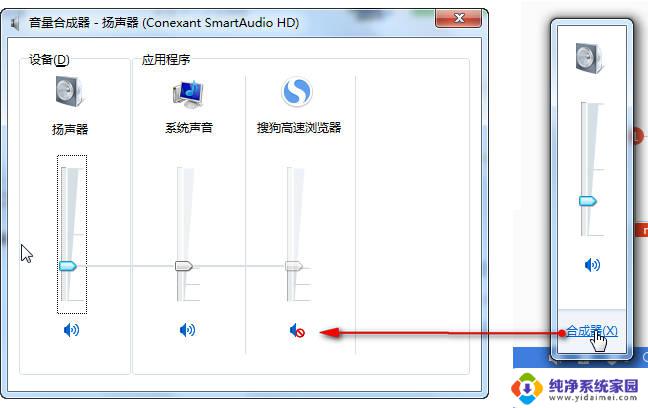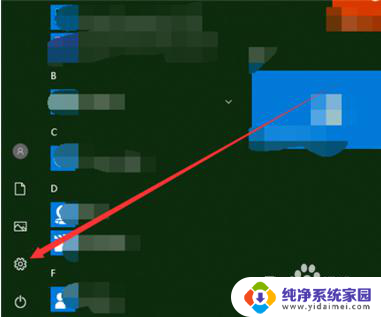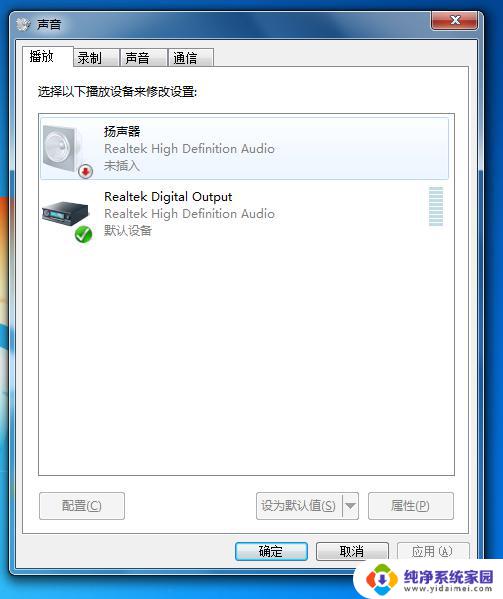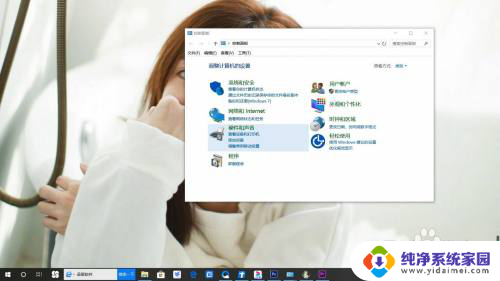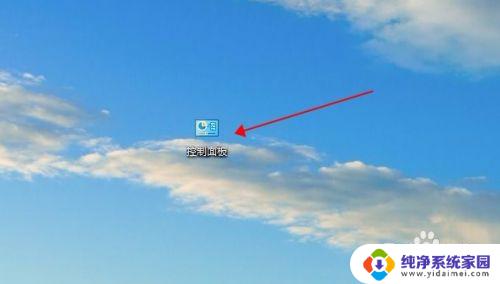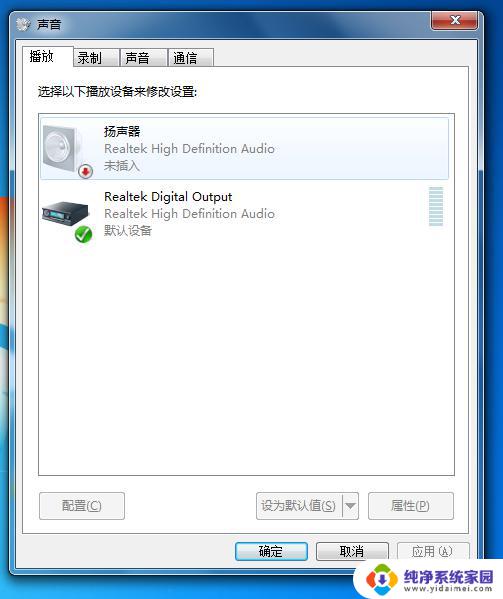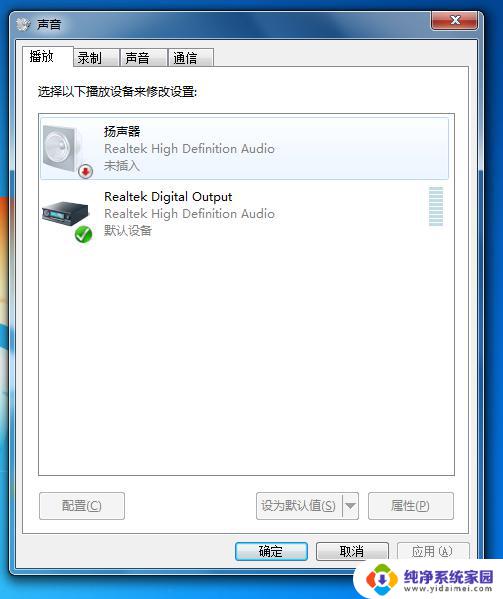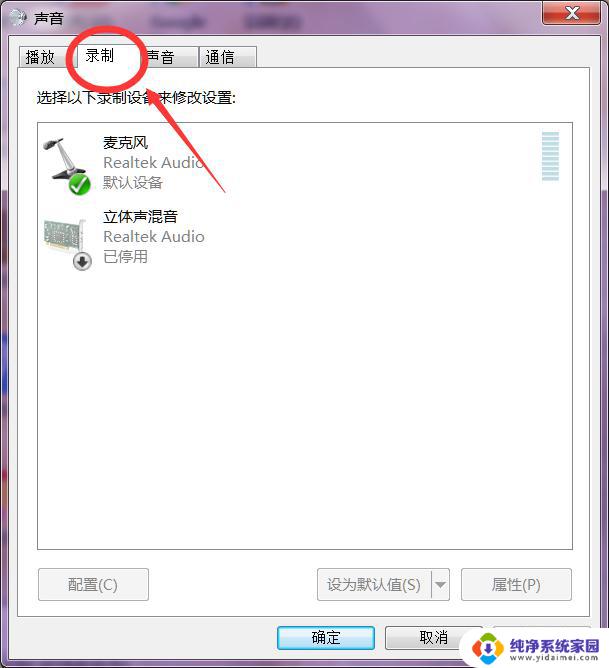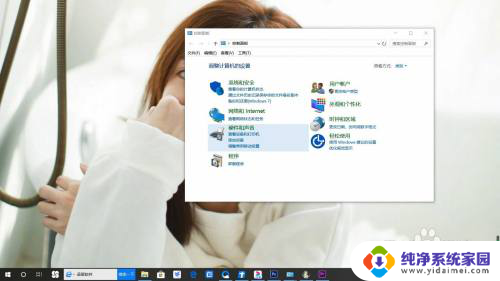电脑没有声音显示未插入扬声器 win10系统扬声器无声音且提示未插入扬声器或耳机怎么办
更新时间:2024-02-23 13:56:26作者:jiang
当我们使用电脑时,有时候会遇到电脑没有声音的问题,显示未插入扬声器或耳机的提示,特别是在win10系统中,扬声器无声音的情况经常发生。这种情况让我们感到困惑和烦恼,不知道该如何解决。当电脑没有声音显示未插入扬声器或耳机时,我们该如何解决这个问题呢?接下来就让我们一起来探讨一下解决方法吧。
电脑没有声音显示未插入扬声器
1、首先我们右键“音频小喇叭”的图标,选择声音。

2、切换到“播放”选项卡,查看扬声器Realtek High Definition Audio是否显示未插入。
3、切换到“录制”选项卡中,在麦克风显示处查看是否显示“未插入”。线路输入处是否也显示“未插入”:
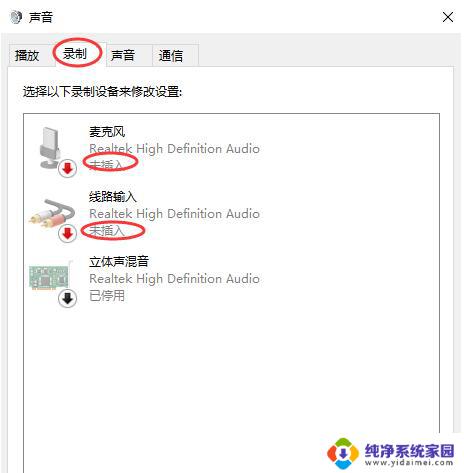
打开“控制面板”,查看方式修改为“大图标”。找到“Realtek高清晰音频管理器”或者“高清晰音频管理器”,如下图所示。
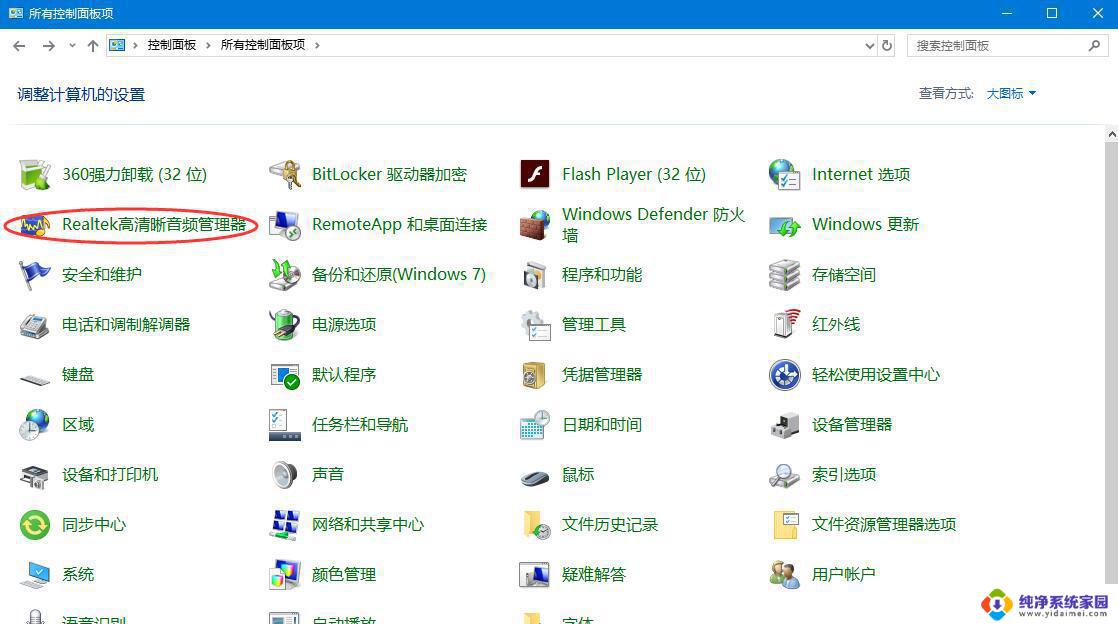
我们点击“插孔设置”,就是一个黄色文件夹的图标,如下图所示。
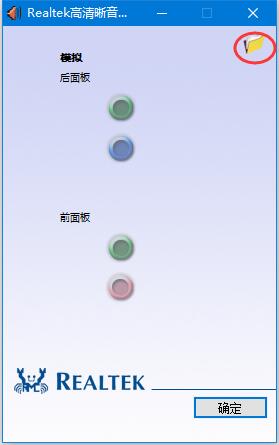
我们勾选“禁用前面板插孔检测”并确定即可。
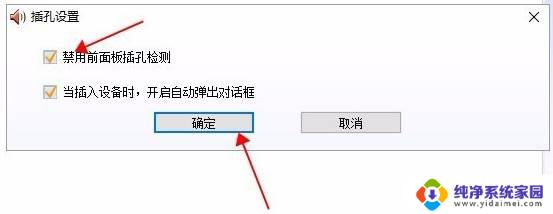
以上就是电脑没有声音显示未插入扬声器的全部内容,有出现这种现象的朋友可以尝试上面的方法来解决,希望能对大家有帮助。